使用UEFI创建可引导USB媒体以在设备上安装Windows 10。
您计划从USB安装Windows 10的全新副本时,其中一个要求涉及创建介质以将计算机启动到设置向导中。但是,如果您有更新的硬件,则可能是您使用的是统一可扩展固件接口(UEFI),而不是传统的基本输入/输出系统(BIOS)。如果是这种情况,则还必须确保可引导介质支持固件类型,然后才能继续安装。
幸运的是,如果您的设备具有UEFI固件,则有多种方法可以创建USB可启动媒体来安装Windows 10。您可以使用Media Creation Tool,这是一个易于使用的Microsoft实用程序,可以将安装文件下载并复制到支持UEFI和BIOS的可移动驱动器上。
如何使用Media Creation Tool创建Windows 10 UEFI引导介质?
使用Media Creation Tool创建支持UEFI的可启动USB闪存驱动器的步骤:
如果您计划在使用UEFI的系统上升级或安装Windows 10的全新副本,则可以使用介质创建工具创建兼容的可启动媒体。只需将具有至少4GB存储空间的USB闪存驱动器插入计算机,然后使用以下步骤:
1.打开官方下载Windows 10页面。
2.在“创建Windows 10安装媒体”下,单击“立即下载工具”按钮。
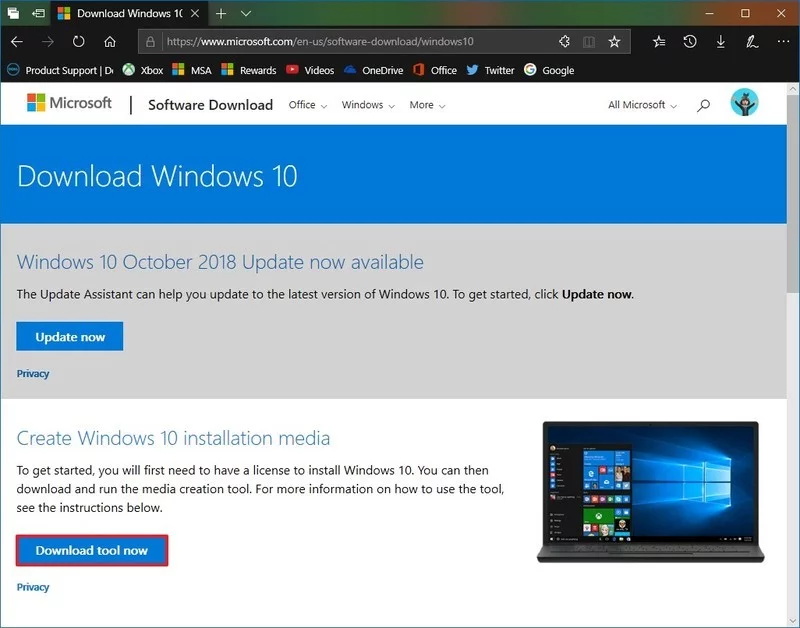
3.单击“ 保存”按钮。
4.单击“ 打开文件夹”按钮。
5.双击MediaCreationToolxxxx.exe文件以启动该实用程序。
6.单击“接受”按钮以同意Microsoft条款。
7.选择“ 创建安装介质(USB闪存驱动器,DVD或ISO文件)”以选择其他PC选项。
8.单击“ 下一步”按钮。
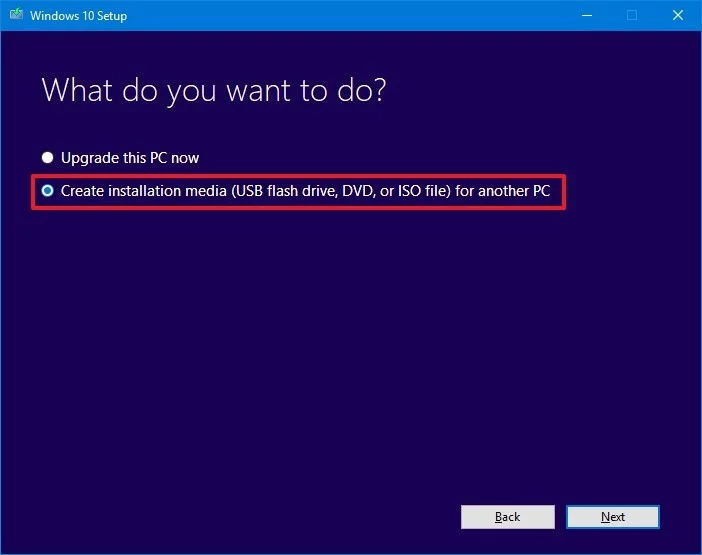
9.如果默认选择未反映所需选项,请选择正确的Windows 10语言,体系结构和版本。
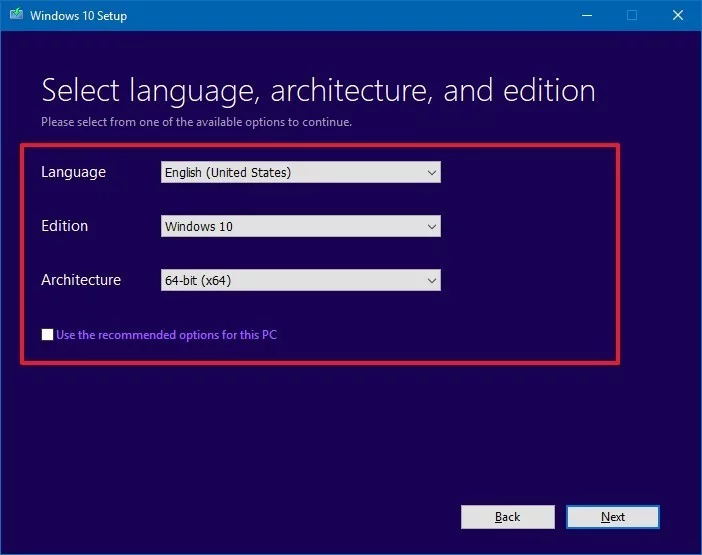
快速提示:在“架构”下,您可以选择“ 两者”选项以创建适用于使用64位和32位处理器的设备的可启动媒体。此外,如果您无法更改这些设置,请务必清除“ 使用此PC的推荐选项”选项。
10.单击“ 下一步”按钮。
11.选择USB闪存驱动器选项。(如果没有看到驱动器,请单击“ 刷新驱动器列表”选项。)
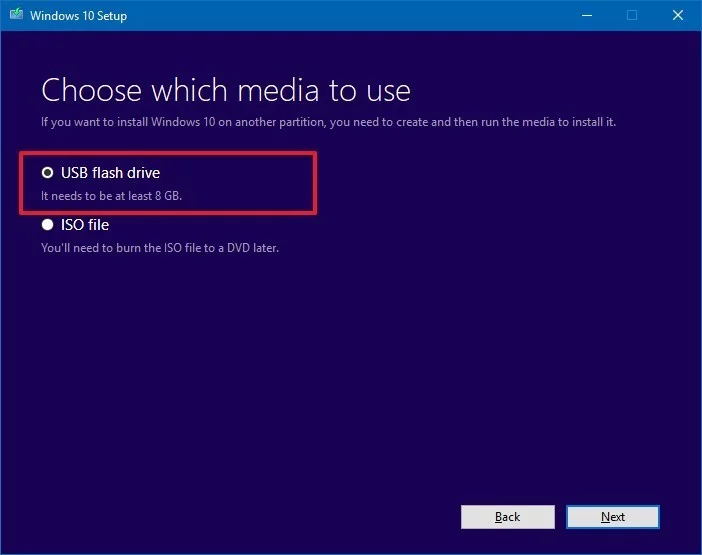
12.单击“ 下一步”按钮。
13.从列表中选择可移动驱动器。
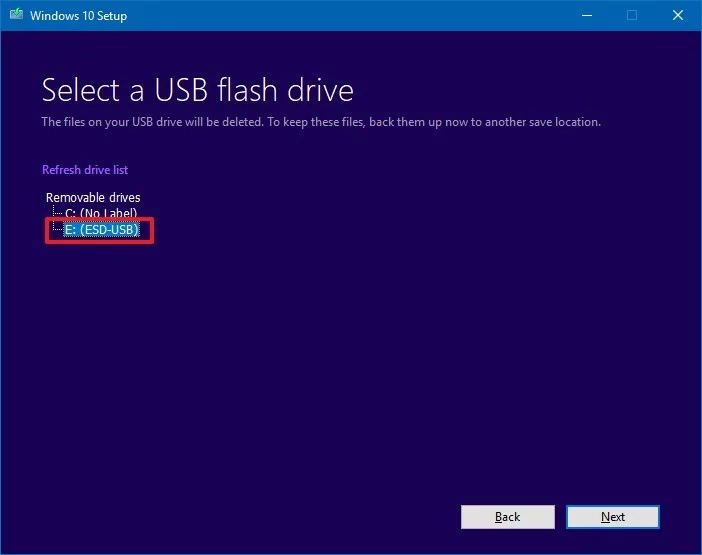
14.单击“ 下一步”按钮。
完成这些步骤后,向导将下载Windows 10安装文件,它将创建支持UEFI和旧版BIOS的可启动媒体。
下一篇::如何在Windows10 系统上打开Internet Explorer
- 三种方法解决如何在Windows10中启用或禁用麦克风
- 如何停止Windows10强制更新
- 超酷!使用系统隐藏的国际壁纸和主题
- 如何检查Windows10许可证类型?是零售、OEM还是批量
- Windows10许可证:零售、OEM和批量不同类型详解
- 在Windows10中从Windows\Installer文件夹删除文件是否安全?
我有话说
最新文章
- 1三种方法解决如何在Windows1

您要在Windows10上启用或禁用麦克风吗?许多......
- 2如何停止Windows10强制更新

正在使用Windows10,每次下班关机时提示更新......
- 3超酷!使用系统隐藏的国际壁纸

超酷!使用隐藏的国际壁纸和主题首次安装Win......
- 4如何检查Windows10许可证类型

是否要检查您的Windows10许可证是零售,OEM还......
- 5Windows10许可证:零售、OEM和

想知道零售,OEM和批量许可之间的区别吗?Win......
推荐文章
热门文章
- 1GHOST官方回复:解决ghost备份过程

在GHOST备份Windows10/8过程中出现:“Encou...
- 2如何修复BOOTMGR丢失错误

Windows系统中BOOTMGR错误的故障排除指南:B...
- 3gho文件大?大于4G!快来给你的系统

关于gho映像文件分卷gho文件大?大于4G!不好...
- 4系统瘦身:如何移动Windows10休眠

在Windows10中默认打开休眠功能。打开休眠功...
- 5联盟软件包导入技术员联盟版GHO系

本站技术员联盟版系统已全面支持2345、蓝光...
